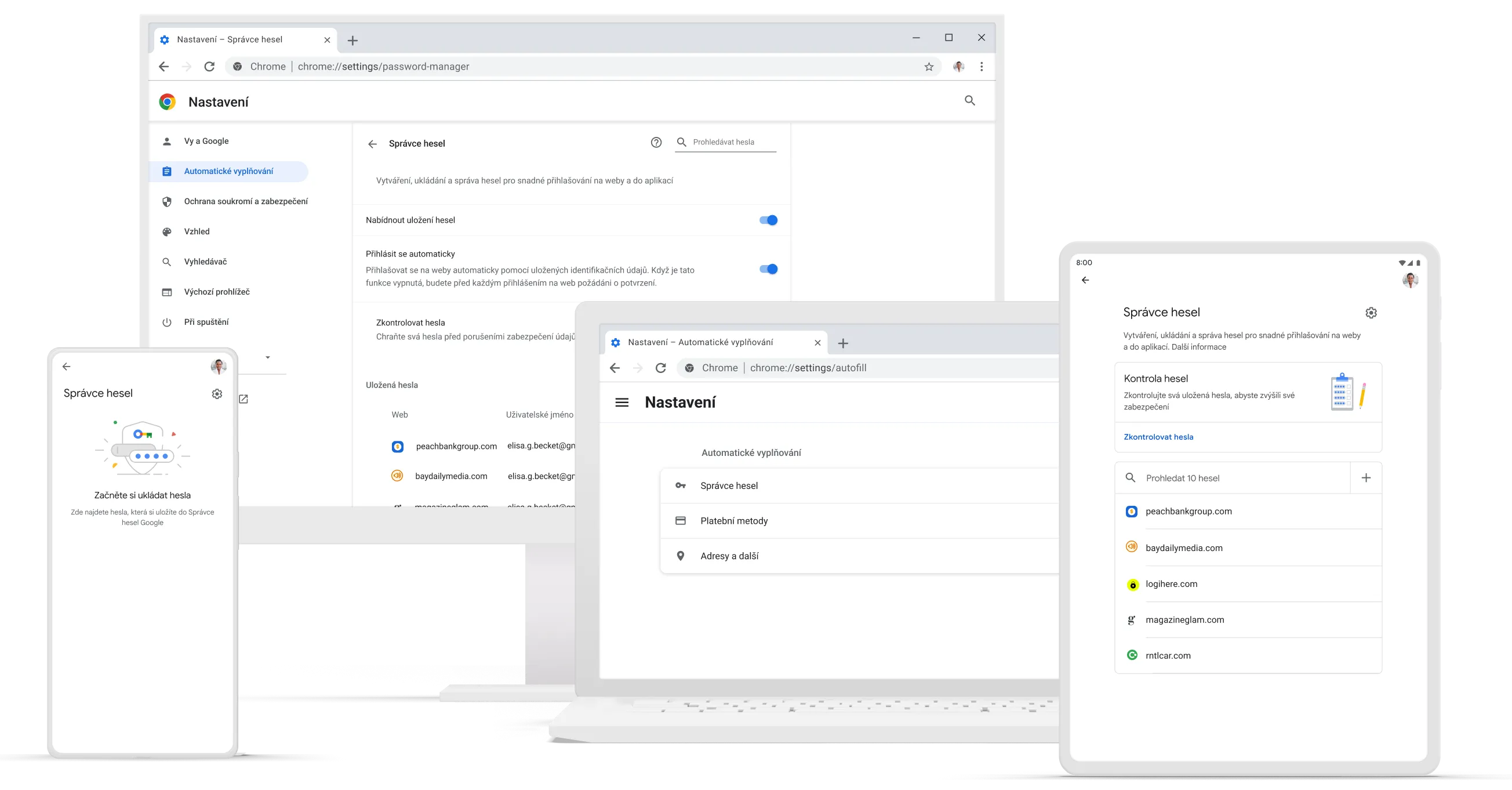Všetci poznáme možnosť uloženia hesla v prehliadači Google Chrome. Ak sa niekde zaregistrujete a používate prehliadač Google Chrome, spoločnosť Google vám automaticky ponúkne možnosť uložiť heslo.
Chrome nie je len skvelý webový prehliadač, ale aj dobrá alternatíva k správcom hesiel a výkonný nástroj na synchronizáciu prihlasovacích údajov vo viacerých zariadeniach. Kde sa však heslá ukladajú, ako sa k nim môžete dostať a je to bezpečné? Na to sa pozrieme v dnešnom článku.
Správca hesiel Google Chrome
Ak často používate prehliadač Google Chrome a máte účet Gmail, pravdepodobne ste sa prihlásili do prehliadača Chrome. Jednou z výhod účtu Google a prihlásenia pomocou prehliadača Chrome je, že vaše údaje sa synchronizujú v počítači, notebooku, smartfóne a ďalších zariadeniach.
Tie obsahujú rôzne užitočné informácie, ktoré môžu optimalizovať vaše prehliadanie, napríklad automatické vyplnenie vašich kontaktných údajov (ako je telefónne číslo, domáca adresa a e-mailová adresa) pri online nákupe. Vaše záložky, história prehliadania, aplikácie, rozšírenia a heslá sa v prehliadači Chrome ukladajú.
Ak sa do prehliadača Chrome v telefóne prihlásite pomocou rovnakého konta, aké používate v počítači alebo notebooku, všetky tieto údaje budú k dispozícii vždy, keď ich budete potrebovať.
Okrem toho má prehliadač Google Chrome aj praktického správcu hesiel, ktorý nielenže ukladá a synchronizuje vaše heslá v rôznych zariadeniach, ale umožňuje aj jednoduché generovanie bezpečných hesiel.
Kde sa ukladajú heslá Google?
Chrome vám pri vytváraní nového hesla často ponúka možnosť voľby a umožňuje uložiť akékoľvek heslo, ktoré ste vložili do poľa hesla pri registrácii nového účtu na webe, v aplikácii alebo službe. Týmto spôsobom uložíte svoje heslo do správcu hesiel v prehliadači Google Chrome.
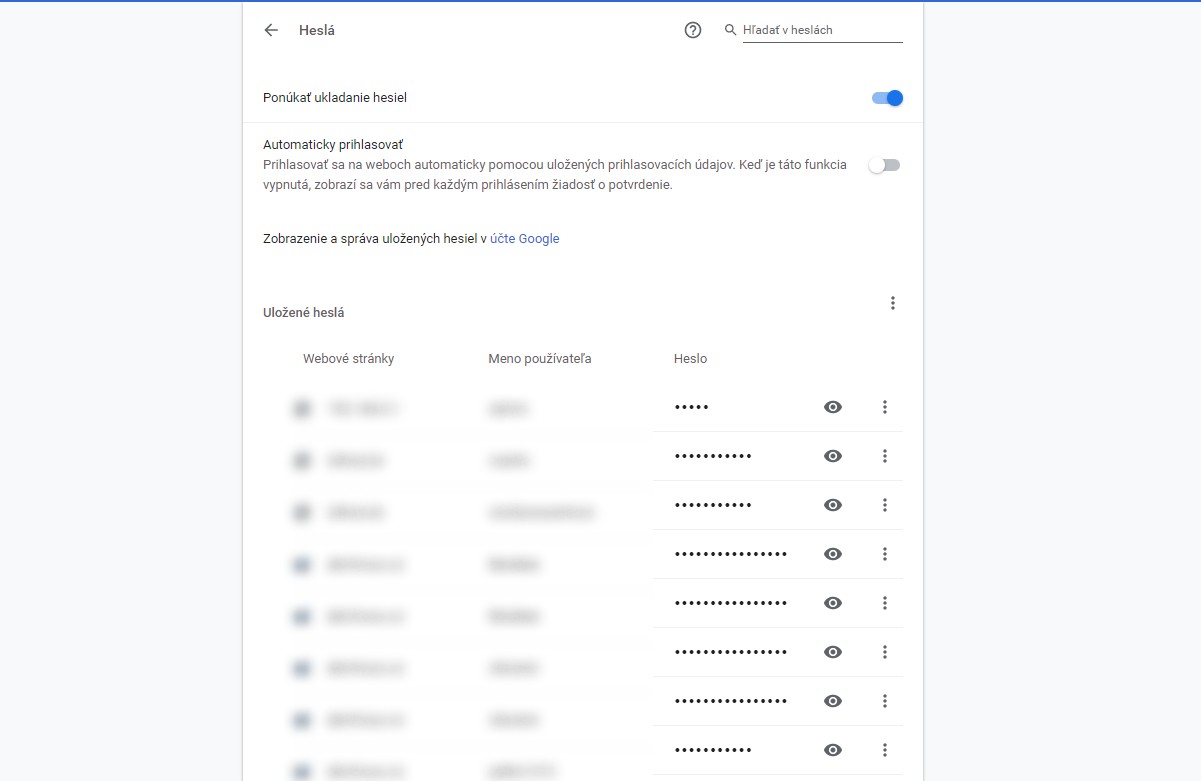
Ak chcete získať prístup k heslám uloženým v prehliadači Google Chrome, postupujte podľa nasledujúcich krokov:
- Kliknite na ponuku s tromi bodkami na pravej strane prehliadača Chrome.
- V ponuke vyhľadajte možnosť „Nastavenia“ a kliknite na ňu.
- V ľavej ponuke v rámci nastavení kliknite na položku „Automatické vypĺňanie a heslá“.
- Potom kliknite na tlačidlo „Správca hesiel Google“.
Potom môžete kliknutím zobraziť, skopírovať alebo upraviť heslo ľubovoľnej webovej stránky.
Je správca hesiel Google Chrome bezpečný?
Správca hesiel Google Chrome je z mnohých dôvodov skvelým nástrojom na správu hesiel. Obzvlášť lákavý je preto, že vám môže pomôcť vytvárať silné heslá každej vami navštevovanej webovú stránku a automaticky ich ukladať.
Okrem toho poskytuje užitočné nástroje na preskúmanie bezpečnosti vašich hesiel a na spracovanie tých, ktoré mohli byť ohrozené a vyžadujú si zmenu.
Ide však stále o webový zdroj pripojený k vášmu vlastnému účtu Google. Bezpečnosť hesiel, ktoré používate na prihlásenie do prehliadača Google Chrome, preto závisí od toho, ako bezpečné sú heslá, ktoré prehliadač Chrome ukladá.
Používanie správcu hesiel Google Chrome je preto teoreticky bezpečné za predpokladu, že máte bezpečné heslo a nepoužívate ho nikde inde. Okrem toho, ak ste tak ešte neurobili, dôrazne odporúčame aktivovať nastavenia dvojfaktorového overovania Google.
Dvojfaktorové overovanie je dobrým spôsobom, ako pridať ďalšiu vrstvu ochrany vášho účtu, čo je obzvlášť dôležité, ak je tento účet zároveň kľúčom ku všetkým vašim ostatným online účtom.
Ako pridať heslo do správcu hesiel Google
Keď sa prihlásite na niektorú webovú lokalitu a ste pripojení do prehliadača Google Chrome, mala by sa okamžite zobraziť možnosť zapamätať si heslo. Chrome musí ponúknuť aktualizáciu hesla pomocou upozornenia. To sa zobrazí v paneli ponuky vždy, keď sa pokúsite zmeniť heslo na webových stránkach. Keď kliknete na tlačidlo „Akceptujem“, správca hesiel Google uloží heslo.

Do prehliadača Google Chrome si tiež môžete pridať vlastné heslá. Ak ste napríklad zabudli uložiť si svoje heslá na niektorých webových stránkach, môže to predstavovať užitočný spôsob, ako heslá spätne pridať.
- Kliknite na ponuku s tromi bodkami v pravom rovnom rohu prehliadača Google Chrome.
- V ponuke vyhľadajte možnosť „Nastavenia“ a kliknite na ňu.
- V ľavej ponuke v rámci nastavení kliknite na položku „Automatické vypĺňanie a heslá“.
- Potom kliknite na položku „Správca hesiel Google“.
- Kliknite na možnosť „Pridať“, ktorú nájdete hneď nad ostatnými uloženými heslami.
- Vyplňte údaje o stránke, svoje používateľské meno a heslo a kliknite na tlačidlo „Uložiť“.
Dbajte na to, aby ste používali len bezpečné heslá, ktoré sú dlhé a obsahujú dobrú kombináciu znakov, číslic, písmen a veľkých a malých písmen. Nástroj na zadávanie hesiel v prehliadači Chrome vám pri vypĺňaní formulárov navrhne bezpečné heslá, používajte ho vždy, keď vám to situácia umožňuje.
Ako skontrolovať napadnuté heslá pomocou prehliadača Google Chrome
Aj vďaka upozorneniam na napadnuté heslá, ktoré môžete dostávať pri používaní správcu hesiel v prehliadači Google Chrome, predstavuje správca hesiel Google Chrome užitočný nástroj. Používajte ho na ukladanie hesiel a dostávajte upozornenia, ak a keď ich bude potrebné zmeniť z dôvodu narušenia bezpečnosti.
Na internete existujú programy ako haveibeenpwned, ktoré sledujú vašu e-mailovú adresu a potom ju porovnávajú so záznamami o bezpečnostných incidentoch online. Keď sú vaše údaje prezradené, dostanete potom e-mail s upozornením, aby ste mohli rýchlo obnoviť príslušné heslo alebo heslá.
Chrome má vo svojom správcovi hesiel zabudované bezpečnostné kontroly, ktoré vás upozornia podobným spôsobom. Dostanete upozornenie, ak došlo k narušeniu, a dokonca aj na ktorých stránkach si musíte zmeniť heslo.

Google Chrome vás automaticky upozorní, ak je niektoré z vašich hesiel kompromitované, a vyzve vás na zmenu hesla. Heslá si môžete skontrolovať aj sami podľa rovnakých krokov, ako keď chcete skontrolovať uložené heslá Google.
Vždy myslite na svoju bezpečnosť a vyberajte si zložité heslá. Kombinujte rôzne znaky, veľké a malé písmená a číslice. Riaďte sa aj návrhmi spoločnosti Google. Pravidelne aktualizujte heslá a nezabudnite nastaviť dvojfaktorové overovanie pre zvýšenie bezpečnosti.
Prečítajte si tiež: Facebook prihlásenie bez hesla v roku 2023 – ako to funguje?